J'ai récemment eu un problème avec mon ordinateur portable. Après Mettre à jour les pilotes Son propre Utilisation de Driver Easy Pro -Quand vous essayez d'ouvrir Paramètres de la carte graphique Radeon , J'ai eu l'erreur suivante:
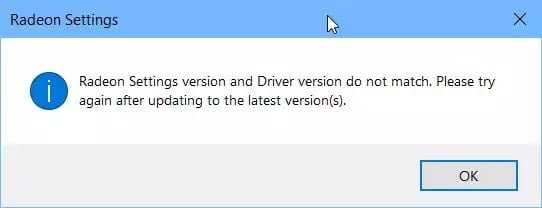
Au début, je pensais que c'était à cause du pilote mis à jour. Alors je suis revenu aux anciennes définitions mais l'erreur a continué. J'ai donc essayé de désinstaller puis d'installer à nouveau le pilote, mais en vain. L'erreur semble étrange et n'a rien à voir avec personne Paramètres Radeon Il n'a pas été mis à jour ou la version du pilote n'a pas été mise à jour.
J'ai cherché sur Internet une solution possible, mais je n'ai trouvé aucune solution solide Sauf la solution Ce qui a conduit à la solution finale. Enfin, j'ai résolu le problème moi-même et maintenant les paramètres graphiques de Radeon s'ouvrent parfaitement. Passons donc en revue les étapes de la solution pour documenter la solution exacte.
Diagnostics ouverts DirectX En passant à Exécutez -> dxdiag.
Allez dans l'onglet Voir. Si vous avez deux cartes graphiques sur votre ordinateur, vous verrez deux onglets Afficher ou un onglet Afficher et un autre onglet Rendu. Il suffit de chercher l’onglet intitulé AMD Radeon et Advanced Micro Devices, Inc. En tant que fabricant.
Sous la section Pilotes, notez le numéro de version. Ma silhouette était 25.20.15031.9002.
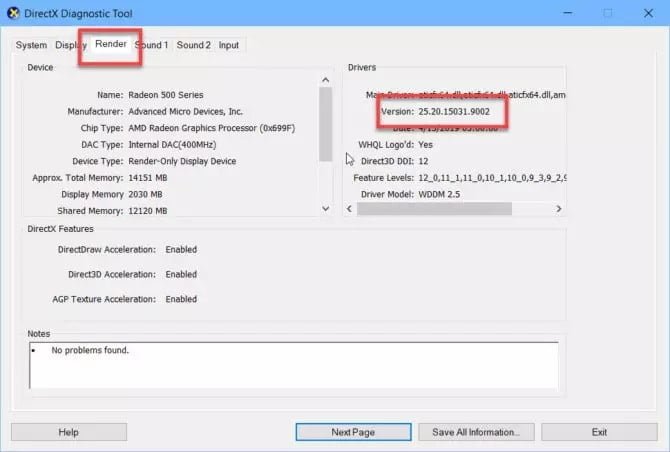
Ouvrez l'éditeur de registre Windows en allant à Exécutez -> regedit.
Ouvrez la clé suivante:
HKEY_LOCAL_MACHINE\SOFTWARE\AMD\CN
Dans le volet de gauche, ouvrez la clé DriverVersion Remplacez sa valeur par la valeur extraite à l'étape 1. 3.
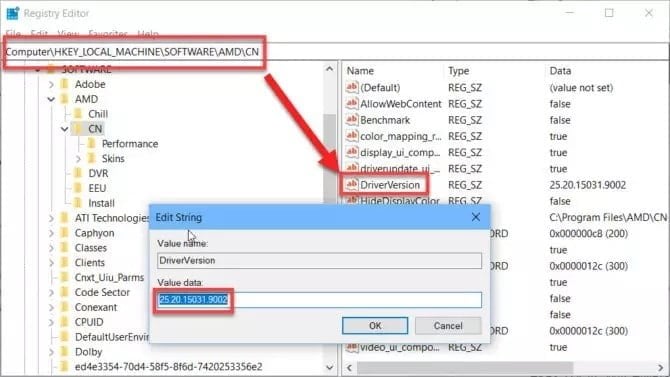
Vous devrez redémarrer votre ordinateur après avoir modifié le registre.
Après le redémarrage de l'ordinateur, cliquez avec le bouton droit de la souris sur un espace vide du bureau et sélectionnez Paramètres AMD Radeon. Cela devrait ouvrir les paramètres à nouveau.
Veuillez noter que, comme suggéré dans le fil Reddit, si vous laissez la valeur DriverVersion vide, cela peut sembler résoudre le problème, mais les paramètres de Radeon ne s'ouvriront pas. Vous recevrez un indicateur de charge et il ne se passera rien d'autre, peu importe le nombre de fois que vous ouvrez les paramètres.
Un utilisateur a également suggéré d'extraire le numéro de version du pilote à partir du Gestionnaire de périphériques, mais je pense que l'outil de diagnostic DirectX est plus facile à ouvrir. Toutefois, si vous souhaitez extraire la version du pilote à partir du Gestionnaire de périphériques, procédez comme suit:
Ouvrez le Gestionnaire de périphériques en allant à Exécuter -> devmgmt.msc Ou en utilisant les touches de raccourci clavier Touche Windows + X + K.
Développez Cartes graphiques et double-cliquez sur l’adaptateur Radeon pour ouvrir ses propriétés.
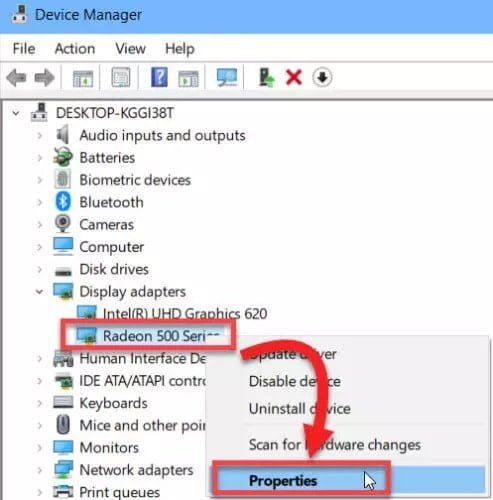
Sous l'onglet Pilote, copiez la valeur de la version du pilote et suivez les mêmes étapes de 4 à 6.
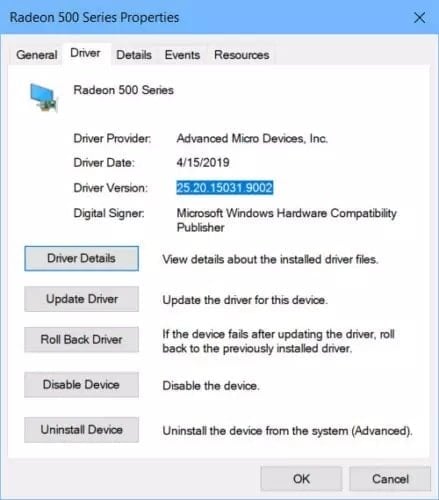
Après le redémarrage de votre ordinateur, vous ne recevrez plus le message d'erreur «Incompatibilité de la version des paramètres Radeon et du pilote», car nous nous sommes déjà assurés que les numéros de version de l'application de paramètres et du pilote réel étaient identiques.
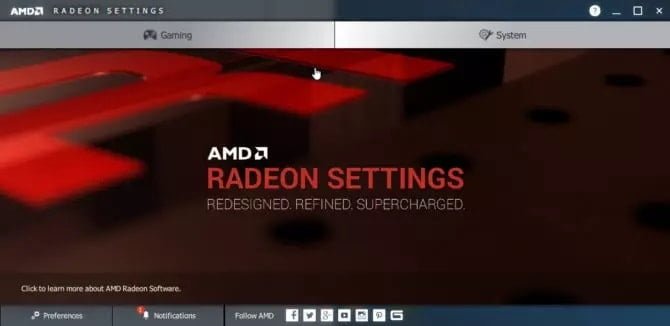
J'espère que cela résout votre problème. S'il vous plaît laissez-nous savoir votre expérience dans les commentaires ci-dessous.







